
Edmund Richardson
0
2174
33
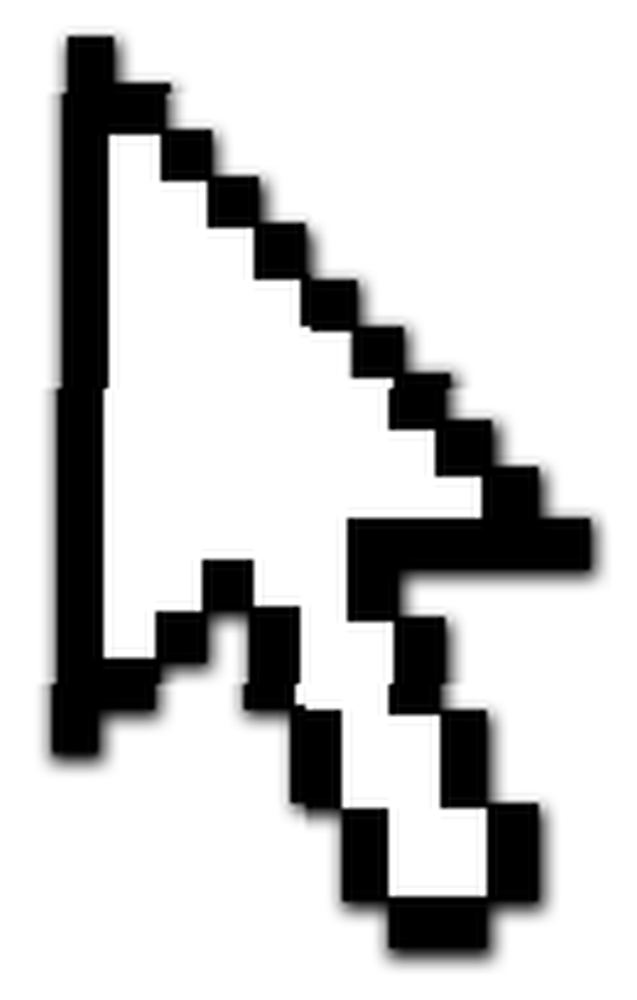 Tipke za prečace vrlo su korisne ako dobro rukujete tipkanjem i ne morate gledati tipkovnicu da biste pogodili prave tipke. To, međutim, možda nije vaša snaga.
Tipke za prečace vrlo su korisne ako dobro rukujete tipkanjem i ne morate gledati tipkovnicu da biste pogodili prave tipke. To, međutim, možda nije vaša snaga.
Dakle, u slučaju da radije koristite miš za brzinu i preciznost, kako je s mišom naučiti nekim trikovima?
Pokrete miša, tj. Geste miša možete povezati određenim radnjama, koje zajedno postaje prečac miša. Nažalost, ovo nije zadana značajka sustava Windows. Trebat će vam alat i preporučam StrokeIt.
StrokeIma se sa 80 zadatih gesti miša i možete dodati još mnogo toga.
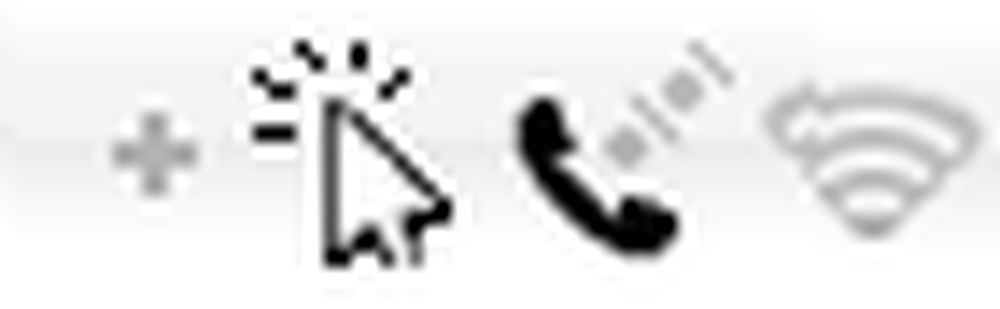 Nakon što instalirate StrokeIt, na traci sa zadacima naći ćete malu ikonu pokazivača. Kad je pokazivač bijel, alat je aktivan. Gest miša može se povući držeći desnu tipku miša. Da biste pogledali popis zadanih gesta, lijevim klikom na simbol trake zadataka.
Nakon što instalirate StrokeIt, na traci sa zadacima naći ćete malu ikonu pokazivača. Kad je pokazivač bijel, alat je aktivan. Gest miša može se povući držeći desnu tipku miša. Da biste pogledali popis zadanih gesta, lijevim klikom na simbol trake zadataka.
Geste miša razvrstane su u kategorije, na primjer globalne radnje koje rade u svim programima i geste za određena područja, uključujući Windows radnu površinu, programe za chat, Google Chrome, Firefox, Photoshop, Winamp i još mnogo toga.
Kada otvorite kategoriju, vidjet ćete pregled prečaca, geste koju morate nacrtati i koju prečicu na tipkovnici će izvršiti. Na primjer, crtanje U-a aktiviraće prečac [Ctrl] + [Z], koji će poništiti vašu posljednju radnju.
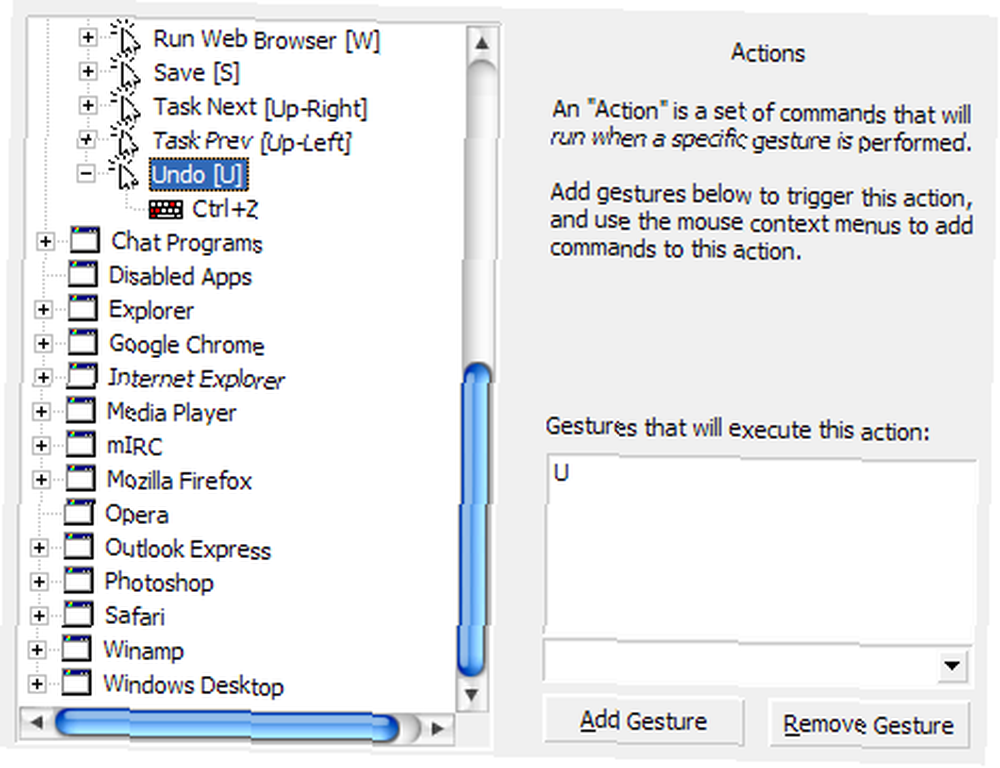
Da bi vam pomogao u treningu svih gest miša, StrokeIt dolazi s alatom za proučavanje. Ići > Uredite i odaberite> Naučite geste s izbornika. Sada možete nasumično nacrtati geste koje ste zapamtili i vidjeti hoće li ih StrokeIt prepoznati ispravno. Program možete podučavati i vaš pojedinac “mousewriting”.
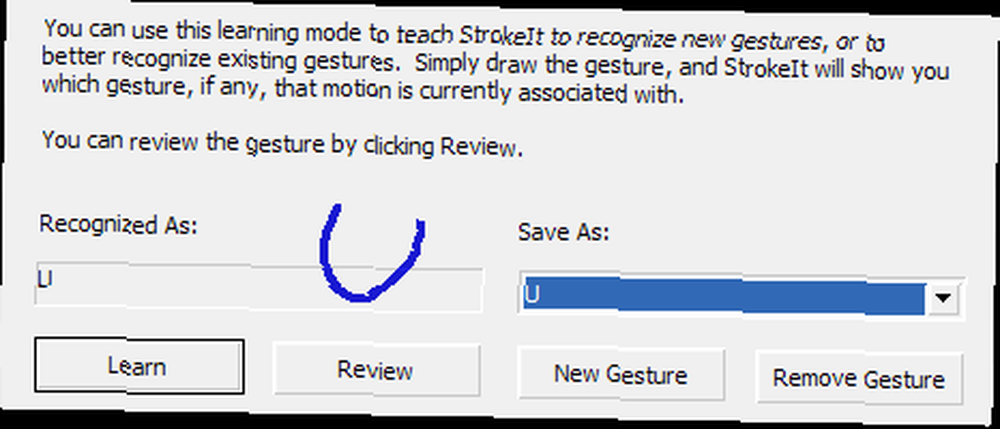
Da biste podučavali StrokeNove nove geste, idite na > Datoteka i odaberite> Nova radnja. Za svoj primjer stvorio sam novu prečicu Firefoxa.
Zadani prečac za zatvaranje kartice u Firefoxu je [\ Up], tj. Crtanje crte unatrag prema gore. Prečac koji sam stvorio je poništavanje kartice za zatvaranje. Na padajućem izborniku odabrao sam kretnju [/ Gore]. Tada sam kliknuo > Dodajte kretnju da potvrdim svoj izbor i pojavio se na popisu gesta.
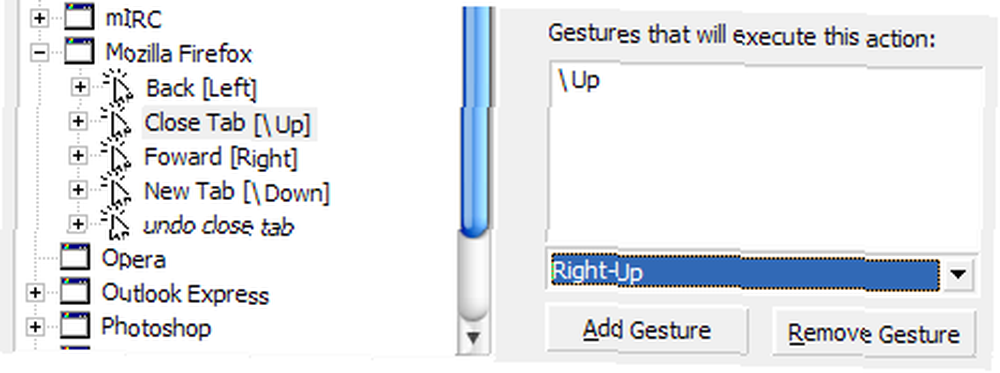
Zatim sam naredbu povezao gestom miša. Desnim klikom sam kliknuo na akciju i odabrao > Nova naredba. Naredba Firefox za poništavanje zatvaranja kartice je [Ctrl] + [SHIFT] + [T] i to je hotkey. Dakle, prije svega što sam trebao odabrati > Tipke - Hotkey s padajućeg izbornika. Tada bih mogao kliknuti na > Hotkey okvir i upišite naredbu.
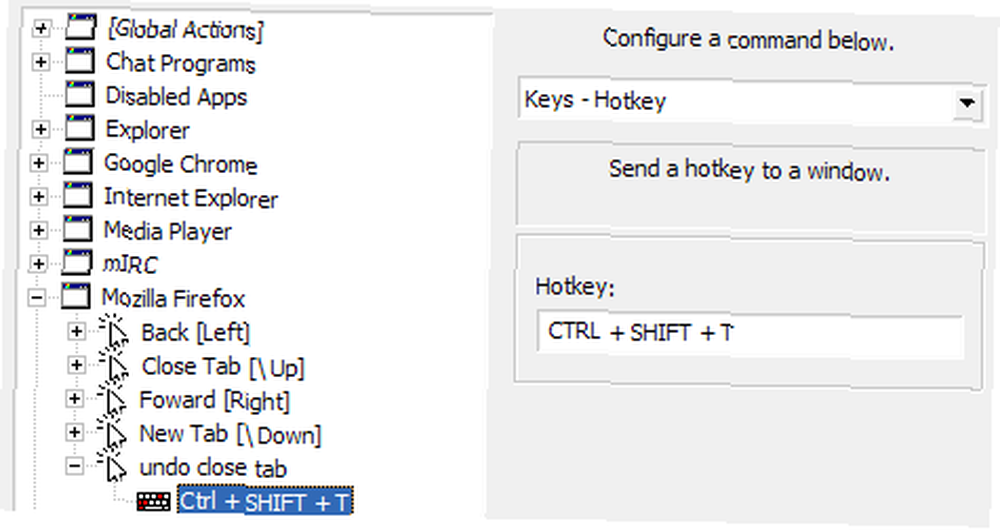
Napokon sam zatvorio program i testirao hoće li moja nova prečica djelovati. Srećom, uspjelo je.
Na isti način možete naučiti StrokeIt još mnogo prečaca, bilo do hitnih tipki, ili za otvaranje aplikacija, mapa itd..
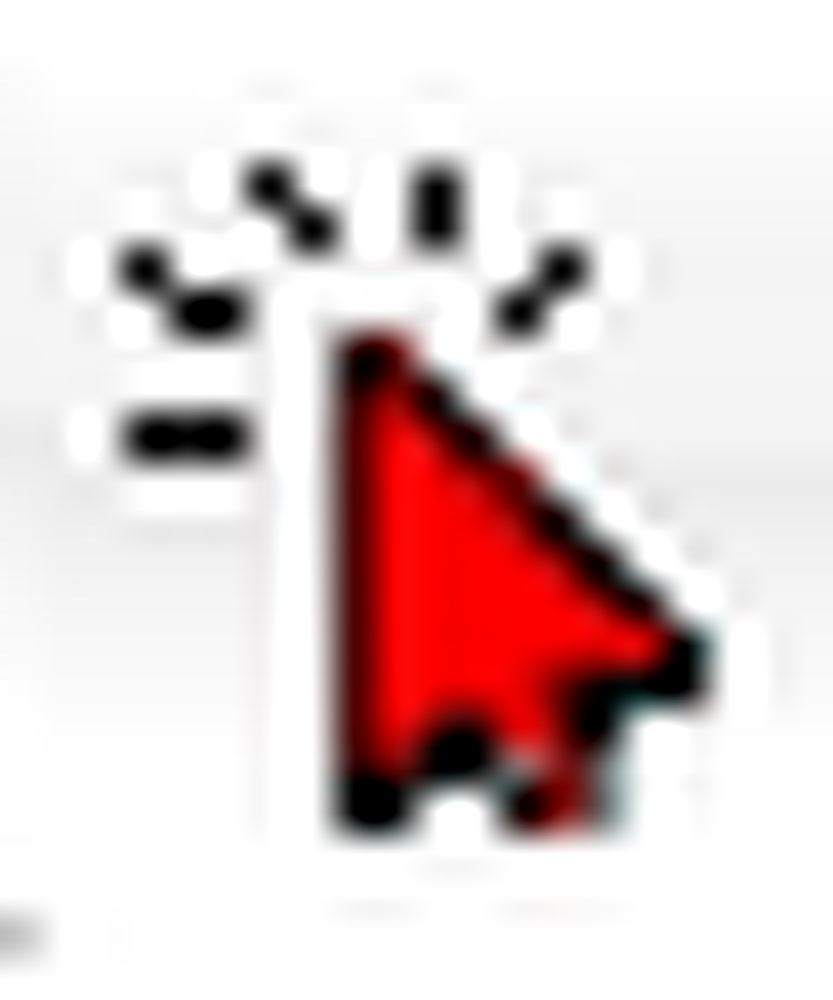 Ako želite onemogućiti StrokeIt, desnom tipkom miša kliknite ikonu na programskoj traci, a simbol pokazivača će postati crven.
Ako želite onemogućiti StrokeIt, desnom tipkom miša kliknite ikonu na programskoj traci, a simbol pokazivača će postati crven.
Ironično je da StrokeIt ne dolazi sa zadatim kretnjama za sebe. Ali možda ga možete naučiti. :)
MakeUseOf je prethodno pokrivao geste miša. Varun je objasnio kako pokretanje prečaca na tipkovnici Windows pomoću miša Kako pokretati prečace na tipkovnici Windows pomoću miša Kako pokrenuti prečace na tipkovnici Windows pomoću miša na sustavima Windows Vista i Windows 7.
Da li više volite koristiti tipkovnicu ili miš i zašto?
Oznake slike: waterlamd











